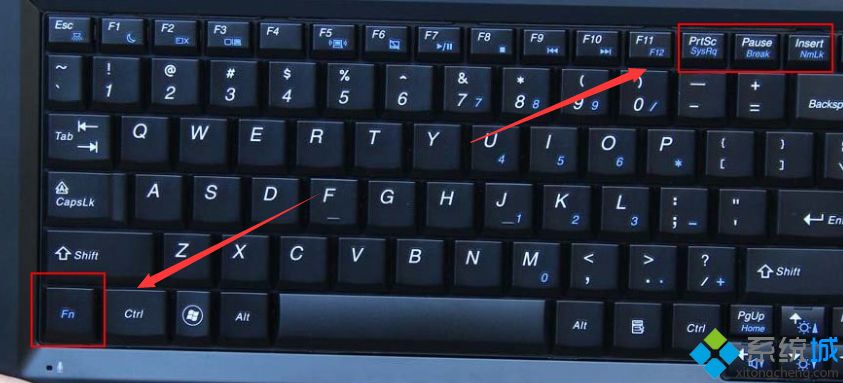| 计算机键盘输入错乱,win10电脑键盘错乱的三种解决方法 | 您所在的位置:网站首页 › win10不可用的输入法键盘怎么办 › 计算机键盘输入错乱,win10电脑键盘错乱的三种解决方法 |
计算机键盘输入错乱,win10电脑键盘错乱的三种解决方法
|
近期,看到许多小伙伴抱怨说win10电脑更新后键盘错乱了,平时聊天、玩游戏都会用到键盘,键盘错乱严重影响使用体验,有什么办法解决呢?其实可以试试更新驱动,或者杀毒一下,下面一起来看看具体的三种解决方法。 第一种方法: 1、找到键盘上的【Fn】功能键和【NumberLock】键,一般FN键是在笔记本左下角,CTRL键的边上,而NumberLock 则与F6、F8或ScrLK 键重叠。
2、按下这两个键是为了将笔记本电脑的数字小键盘关闭,恢复键盘的正常,在按了【FN+NumberLock】组合键之后,我们可以查看笔记本中的【NumberLock】指示灯是否熄灭。 经过上面的一番设置,键盘的按键就恢复正常了。有时候我们重装完系统也会出现这样的问题,主要是笔记本电脑大小有限,没办法另加数字键盘,所以就会出现这样的组合按键。 第二种方法: 如果以上的方式没有解决问题,那么试试下面的方式。 1、右键此电脑,管理,选择设备管理器。
2、找到键盘,右击,选择更新。
3、重启一下。 第三种方法: 1、下载并安装“360安全卫士”; 2、打开“360安全卫士”,点击“人工服务”; 3、在“360人工服务”中输入“键盘按键错乱”,点击“查找方案”; 4、选择第一个进行修复,等待片刻,重启。
电脑上的键盘功能很多,如果出现键盘错乱了的问题,不妨试试上文三种方法修复,希望对大家有所帮助。 |
【本文地址】
公司简介
联系我们